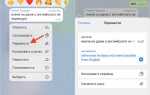Воспоминания в Snapchat – это функция, позволяющая сохранять снимки и видео прямо в приложении, без необходимости выгружать их на устройство. Эти материалы автоматически архивируются, если вы активировали соответствующую опцию, и доступны для просмотра в любое время. Для доступа к воспоминаниям нужно перейти в раздел Memories, который расположен под кнопкой съёмки на главном экране.
Просмотр воспоминаний начинается с выбора категории: «Снимки», «Истории» или «Экспортированные». В разделе «Снимки» отображаются все сохранённые кадры и видео, а в «Историях» – последовательные публикации, которые можно пересмотреть или отредактировать. Для быстрого поиска конкретного воспоминания можно использовать встроенную строку поиска по дате или ключевым словам.
Важно знать, что Snapchat автоматически резервирует ваши воспоминания в облаке, если активирована синхронизация, что позволяет сохранять их при смене устройства. При отключении функции архивирования старые снимки перестают сохраняться, но все ранее сохранённые остаются доступными. Регулярное обновление приложения гарантирует корректную работу раздела воспоминаний и улучшает функционал поиска и сортировки.
Где в приложении Snapchat находятся воспоминания

Воспоминания в Snapchat собраны в отдельном разделе, доступном прямо из главного экрана приложения. Чтобы открыть их, выполните следующие шаги:
- Запустите Snapchat и перейдите на главный экран камеры.
- Нажмите на иконку с двумя маленькими фотографиями (обычно расположена под кнопкой спуска затвора или внизу слева).
- Откроется раздел «Воспоминания», где хранятся ваши сохранённые снимки и видео.
В этом разделе воспоминания разделены на три вкладки:
- Воспоминания – здесь отображаются все сохранённые снимки и видео.
- Камера Roll – это доступ к медиатеке устройства, откуда можно импортировать фото и видео в Snapchat.
- Stories – коллекция ваших ранее опубликованных историй.
Для быстрого поиска конкретного воспоминания используйте строку поиска в верхней части экрана или фильтры по дате и типу контента.
Чтобы просмотреть воспоминание, просто тапните по нужному фото или видео. Воспоминания можно редактировать, делиться ими или перемещать обратно в камеру для повторной отправки.
Как сохранить снимок или видео в воспоминания автоматически

Для автоматического сохранения снимков и видео в воспоминания Snapchat необходимо активировать соответствующую настройку в приложении. Откройте Snapchat и перейдите в Настройки через иконку шестерёнки в правом верхнем углу экрана.
Далее выберите раздел Воспоминания. В нем найдите пункт Автосохранение и включите опцию Сохранять снимки автоматически. При этом новые фото и видео, сделанные в Snapchat, будут автоматически отправляться в память приложения без дополнительного подтверждения.
Важно учитывать, что автоматическое сохранение распространяется только на стандартные снимки и ролики, снятые с помощью кнопки камеры. Если используется режим Истории или добавлены фильтры и стикеры, сохранение также происходит, но при условии, что опция включена.
Чтобы проверить, что снимок или видео действительно сохранились, перейдите в раздел Воспоминания на главном экране Snapchat, выбрав иконку внизу под кнопкой съемки. Здесь отображаются все автоматически сохранённые материалы.
Если необходимо, можно изменить папку сохранения, выбрав между внутренним хранилищем устройства и облаком Snapchat, что регулируется в тех же настройках воспоминаний. Это позволяет управлять объёмом используемой памяти и удобством доступа к материалам.
Пошаговый алгоритм открытия сохранённых воспоминаний
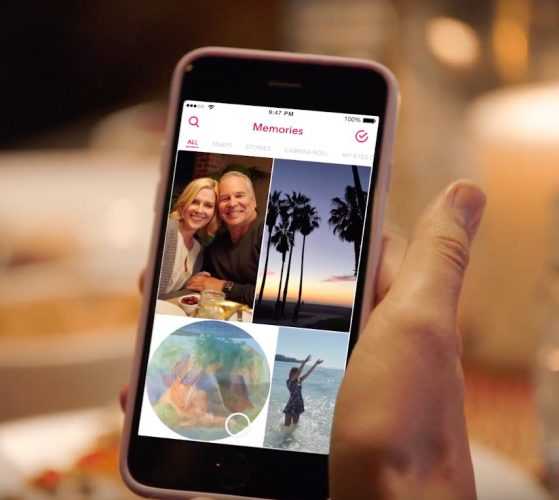
Откройте приложение Snapchat и перейдите на главный экран камеры.
Нажмите на значок «Воспоминания» – он выглядит как две наложенные фотографии и расположен под кнопкой съёмки.
В разделе «Воспоминания» отображаются три вкладки: «Snaps», «Stories» и «Camera Roll». Для просмотра сохранённых снимков выберите «Snaps» или «Stories» в зависимости от типа контента.
Чтобы найти конкретное воспоминание, используйте строку поиска в верхней части экрана или пролистывайте список вниз.
Для открытия воспоминания просто нажмите на миниатюру изображения или видео.
Если нужно отредактировать или поделиться воспоминанием, воспользуйтесь кнопками в нижней части экрана: «Редактировать», «Поделиться» или «Удалить».
Для сохранения воспоминания на устройство нажмите «Экспорт» и выберите место сохранения.
Как восстановить удалённые воспоминания в Snapchat

Удалённые воспоминания в Snapchat напрямую восстановить через приложение невозможно, так как компания не хранит ваши снимки после удаления. Однако есть несколько способов попытаться вернуть утраченный контент.
1. Проверьте папку «Недавно удалённые». Snapchat сохраняет удалённые воспоминания в этой папке в течение 30 дней. Чтобы найти её, откройте раздел Воспоминания, перейдите на вкладку «Удалённые» и восстановите нужные файлы.
2. Используйте резервные копии устройства. Если вы синхронизировали фотографии с iCloud (iOS) или Google Фото (Android), удалённые воспоминания могут храниться там. Проверьте папки с резервными копиями и восстановите файлы оттуда.
3. Обратитесь к файловому менеджеру. На Android иногда снимки Snapchat сохраняются локально в папке /Android/data/com.snapchat.android/files/. Воспользуйтесь файловым менеджером, чтобы проверить наличие копий.
4. Восстановление через специализированные программы. На ПК доступны инструменты для восстановления удалённых данных с памяти телефона (Recuva, Dr.Fone и др.). Они работают только при условии, что данные не были перезаписаны, и требуют подключения устройства к компьютеру.
Важно: Чем быстрее предпринять действия, тем выше шанс успешного восстановления, так как новые данные могут перезаписать удалённые файлы.
Особенности просмотра воспоминаний на разных устройствах
В Snapchat воспоминания доступны как на iOS, так и на Android, но интерфейс и функции имеют различия. На iPhone воспоминания отображаются в разделе «Воспоминания» с возможностью сортировки по дате и категориям. На Android сортировка доступна, но иногда функционал обновляется с задержкой.
В мобильных приложениях просмотр воспоминаний происходит через свайпы и нажатия, поддерживается интеграция с камерой для быстрого сохранения. На планшетах интерфейс адаптирован под больший экран, что облегчает просмотр и редактирование снимков, но некоторые функции редактирования могут работать медленнее из-за разницы в производительности.
Через веб-версию Snapchat (Snapchat Web) воспоминания доступны только для просмотра, без возможности создания новых или редактирования. Поддержка браузеров ограничена: лучше использовать Chrome или Edge. На компьютерах с меньшим экраном интерфейс может выглядеть сжато, что усложняет навигацию.
Синхронизация воспоминаний между устройствами происходит автоматически при подключении к интернету, однако обновления иногда требуют повторного входа в аккаунт. Для стабильной работы рекомендуется использовать официальные версии приложений и своевременно обновлять их.
Как экспортировать и поделиться воспоминаниями из Snapchat
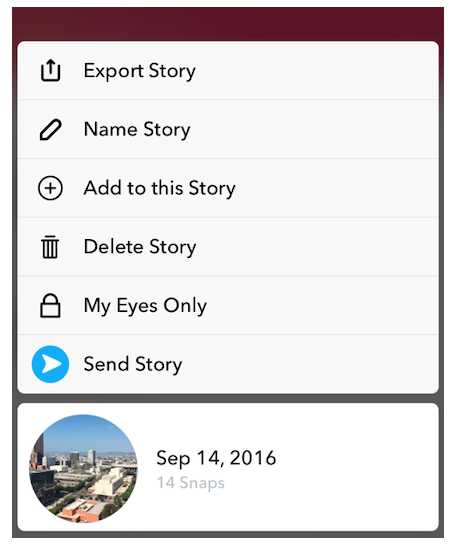
Откройте приложение Snapchat и перейдите к разделу «Воспоминания», нажав на иконку внизу экрана. Найдите нужное воспоминание и удерживайте его пальцем, чтобы открыть меню действий.
Для экспорта выберите «Экспорт» или значок «Поделиться». Доступные форматы: сохранение в галерею устройства или отправка через сторонние приложения (например, WhatsApp, Instagram, почта). Файлы сохраняются в формате .jpg для фото и .mp4 для видео с оригинальным качеством.
При сохранении в галерею проверьте разрешения Snapchat на доступ к памяти устройства в настройках телефона, чтобы избежать ошибок.
Чтобы поделиться воспоминанием напрямую в Snapchat, используйте функцию «Отправить друзьям». Выберите контакты из списка, добавьте подпись или стикеры, если необходимо, и отправьте.
Экспорт нескольких воспоминаний возможен через выбор нескольких элементов в режиме редактирования, после чего нажмите «Экспортировать». В этом случае файлы будут сохранены по отдельности.
Внимание: воспоминания с настройками приватности «Только я» можно экспортировать, но при отправке другим пользователям будет применяться исходный уровень приватности.
Вопрос-ответ:
Где в приложении Snapchat можно найти свои воспоминания?
Воспоминания в Snapchat расположены в отдельном разделе, который можно открыть с главного экрана. Для этого нужно нажать на иконку в виде двух фотографий или свайпнуть вверх, находясь в режиме камеры. Там хранятся все сохранённые снимки и видео.
Как просмотреть старые снимки и видео, сохранённые в воспоминаниях Snapchat?
После перехода в раздел воспоминаний можно пролистывать сохранённые фото и видео. Они отображаются в виде миниатюр, упорядоченных по дате. Чтобы посмотреть полный файл, достаточно нажать на нужный элемент, и он откроется в полноэкранном режиме с возможностью прокрутки.
Можно ли искать определённое воспоминание по дате или ключевым словам?
Да, Snapchat позволяет выполнять поиск по воспоминаниям. В разделе воспоминаний есть строка поиска, куда можно ввести дату или ключевые слова, связанные с конкретным снимком или видео. Это значительно упрощает нахождение нужных материалов.
Что делать, если воспоминания не отображаются в Snapchat?
Если в приложении не видно воспоминаний, стоит проверить несколько моментов: подключение к интернету, наличие обновлений приложения и настройки доступа к памяти устройства. Иногда помогает выход из аккаунта с последующим входом или переустановка программы.
Можно ли сохранить воспоминания Snapchat на телефон или в другое место?
Да, сохранённые в воспоминаниях снимки и видео можно экспортировать на устройство. Для этого откройте нужный файл, нажмите кнопку «Поделиться» или «Сохранить», и выберите место для сохранения — память телефона, облако или другие приложения.